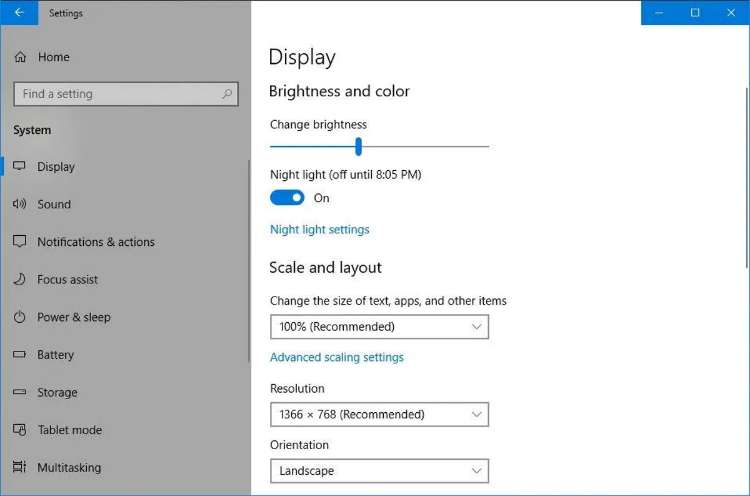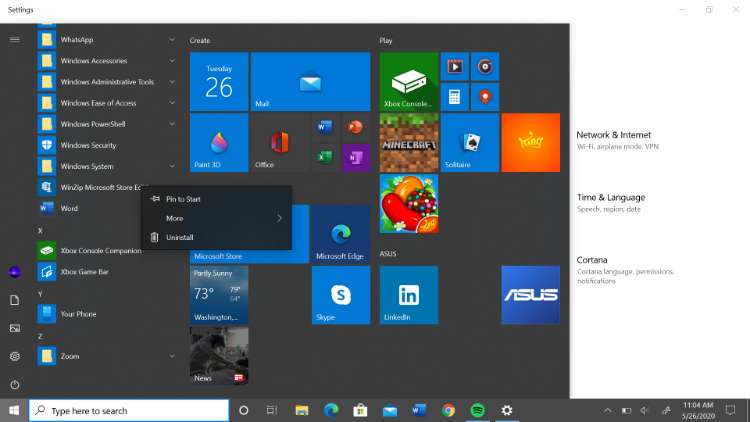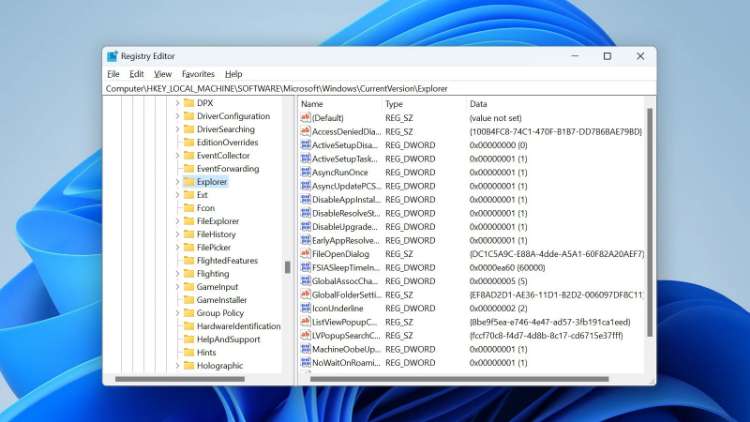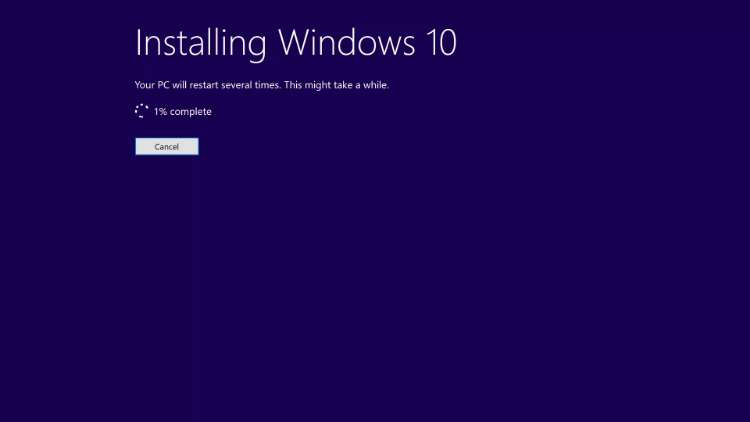Kasus laptop blank hitam di layar tetapi mesin menyala cukup sering terjadi. Oleh karena itu, memahami cara mengatasi laptop blank hitam sangatlah penting. Silakan simak penjelasan lengkap dalam artikel ini agar tidak panik jika mengalami hal tersebut.
Ada begitu banyak faktor yang bisa membuat laptop menyala dengan layar blank hitam. Untuk tahu cara yang tepat mengatasinya, pahami dulu akar atau penyebab masalahnya.
Cara Mengatasi Laptop Blank Hitam dan Penyebabnya di Windows 10
Di antara sekian banyak sistem operasi, Windows 10 kini yang paling sering mengalami kasus seperti ini. Pasalnya, Windows 10 merupakan sistem operasi dengan pengguna yang paling banyak saat ini.
1. Kerusakan Layar
Hal pertama yang membuat laptop menyala tapi blank hitam adalah kerusakan pada layar itu sendiri. Untuk memastikan bahwa ini penyebabnya, silakan lakukan pengecekan layar terlebih dahulu. Caranya adalah menyambungkan laptop dengan layar lain atau proyektor.
Gunakan kabel VGA maupun HDMI untuk menghubungkan laptop dengan layar lain. Jika monitor atau proyektor tersebut menampilkan gambar atau display laptop, artinya layar asli sedang mengalami masalah.
Sebaliknya, jika tidak ada tampilan apapun yang muncul di layar kedua atau proyektor, artinya ada hal lain yang salah dengan laptop tersebut. Masalahnya bisa terjadi pada sistem operasi maupun laptop secara keseluruhan.
Untuk mengatasi layar yang blank tapi bisa menampilkan gambar di layar kedua, silakan ganti komponen LCD atau layarnya.
2. Kesalahan Pengaturan Resolusi
Laptop juga bisa tiba-tiba blank hitam ketika salah mengatur resolusi. Jika resolusi layar laptop diatur terlalu besar, error akan terjadi dan salah satu indikasinya adalah layar blank. Mengatasi masalah ini cukup mudah, silakan restart laptop dan masuk ke Safe Mode untuk me-reset.
Tekan terus tombol F8 ketika laptop mulai menyala setelah restart untuk bisa masuk ke Safe Mode. Silakan atur ulang di bagian Display dan pastikan resolusi layarnya tidak terlalu besar. Agar lebih aman, silakan pilih resolusi yang direkomendasikan oleh sistem Windows 10.
3.Atur Ulang CMOS
CMOS adalah tempat di mana seluruh pengaturan default laptop tersimpan. Menghapus dan mengatur ulang CMOS bisa menyelamatkan laptop yang blank hitam meski dalam kondisi menyala. Cara mengatur ulangnya terbilang mudah, silakan ikuti panduan berikut ini:
- Silakan nyalakan laptop terlebih dahulu
- Sebelum booting dimulai, silakan tekan terus tombol Del dan F2 secara bersamaan
- Berikutnya, silakan buka tab Save & Exit
- Pilih pada opsi Load Setup Default/Restore Defaults/Load Optimal Default
- Kalau sudah memilih salah satu menu di atas, silakan pilih Yes dan lanjutkan dengan tekan Enter
Jika sudah melakukan langkah-langkah di atas, pengaturan BIOS akan kembali seperti semula. Kemungkinan besar, layar akan bisa normal kembali.
4.Lepaskan RAM dan Baterai
Cara mengatasi laptop blank hitam berikutnya ini terbilang ekstrem. Sebaiknya langkah ini hanya dilakukan oleh profesional. Pasalnya, ada dua komponen yang mesti dilepas, yaitu RAM dan baterai.
Jika pembongkaran dilakukan oleh orang awam, dikhawatirkan akan terjadi kerusakan yang lebih parah. Alih-alih membuat layar menjadi normal, pemilik laptop justru akan merugi.
Jika yakin dengan cara ini, silakan bongkar laptop terlebih dahulu. Kemudian lepaskan baterai sekaligus kepingan RAM-nya Kalau sudah, silakan bersihkan kepingan RAM menggunakan kuas berukuran kecil, Ketika sudah bersih, pasangkan lagi komponen yang sudah dilepas.
Nyalakan laptop dan cek kembali, apakah layar masih blank hitam atau sudah dalam kondisi yang normal seperti sebelumnya..
5. Hapus Aplikasi Terakhir
Laptop Windows blank hitam dalam kondisi mesin nyala bisa juga disebabkan oleh aplikasi yang crash atau mengandung virus. Untuk mengatasinya, cara yang perlu dilakukan adalah menghapus aplikasi tersebut.
Cari tahu terlebih dahulu aplikasi mana yang terakhir kali diinstall. Selanjutnya, uninstall dan hapus seluruh file yang tersisa dari aplikasi tersebut. Supaya lebih aman dan bisa menghapus aplikasi dengan lebih leluasa, masuklah ke Safe Mode terlebih dahulu.
Di Safe Mode, seluruh aplikasi akan tampil, bahkan hingga aplikasi yang ‘disembunyikan’ oleh virus sekalipun. Menghapus file atau aplikasi yang berbahaya juga lebih aman dilakukan menggunakan Safe Mode.
6. Edit File via Registry Editor
Masih memanfaatkan Safe Mode, rekomendasi tutorial berikutnya adalah mengedit file menggunakan Registry Editor. Silakan masuk ke Safe Mode terlebih dahulu dengan tutorial yang sudah diberikan di atas. Selanjutnya, silakan lakukan langkah-langakh di bawah ini.
- Tekan tombol CTRL bersamaan dengan ALT dan DEL di keyboard
- Kalau sudah muncul sebuah layar baru, silakan klik pada menu Start Task Manager
- Di sini, silakan klik pada New Task (Run)
- Menu Create New Task pun akan muncul
- Ketik kata kunci regedit dan tekan tombol Enter untuk memproses
- Temukan folder yang bernama HKEY_CURRENT_USER
- Silakan masuk ke Software
- Pilih Microsoft – Windows– CurrentVersion
- Pilih Explorer
- Di halaman ini, silakan cari dan temukan file ExplorerStartupTraceRecorded
- Jika sudah menemukannya, silakan hapus file tersebut
- Restart laptop dan keluar dari Safe Mode
7. Reset Sistem Operasi Windows
Jika tidak ingin mengambil risiko yang besar, silakan lakukan cara mengatasi laptop blank hitam yang satu ini. Cobalah untuk melakukan reset pada sistem operasi Windows. Pasalnya, crash pada sistem operasi juga bisa membuat laptop tidak memperlihatkan tampilan sama sekali.
Silakan ikuti panduan me-reset Windows 10 berikut ini.
- Masuk ke Settings terlebih dahulu
- Selanjutnya pilih pada menu Update & Recovery
- Klik pada menu Recovery
- Sekarang pilih opsi Reset This PC
Sekarang tinggal tunggu saja sampai proses reset-nya selesai. Jika sudah, tampilan dan seluruh pengaturan Windows akan kembali seperti semula. Dengan begitu, masalah layar blank pun bisa teratasi dengan baik.
8. Install Ulang Windows
Sudah mencoba reset tapi masih belum berhasil mengatasi masalah layar blank hitam? Ada opsi lain yaitu menginstall ulang sistem operasi laptop. Pahami bahwa langkah ini akan menghapus seluruh data aplikasi dan data lainnya yang tersimpan pada partisi tempat menginstall Windows.
Jadi, pastikan terlebih dahulu bahwa semua data sudah di-backup. Untuk menginstall ulang Windows, gunakanlah USB atau flashdisk yang sudah bootable. Kemudian ikuti langkah-langkah install Windows sesuai petunjuk yang terdapat di layar.
9. Ganti VGA atau Layar
Jika sudah melakukan langkah yang sudah dijelaskan di atas tapi masih belum berhasil. Bahkan tidak muncul tampilan apapun, bisa dipastikan bahwa kerusakan terjadi pada hardware. Terdapat 2 komponen yang mungkin rusak, yaitu VGA atau graphic adaptor atau layar.
Solusi terbaik yang bisa dilakukan adalah mengganti VGA dan/atau layar sekaligus. Untuk mengetahui spare part yang mesti diganti, silakan bawa ke ahlinya, yaitu tempat service laptop terdekat. Bisa ke service center resmi sesuai merk laptop atau pihak ketiga.
Ada cukup banyak opsi cara mengatasi laptop blank hitam tapi hidup, khususnya di Windows 10. Untuk bisa memilih solusi yang tepat dari yang sudah dijelaskan di atas, silakan cari penyebab pastinya terlebih dulu.